
Der PHP-Editor Baicao analysiert für Sie das Problem, dass die Win11-Bluetooth-Maus ständig die Verbindung trennt. Das Win11-System bringt viele neue Funktionen mit sich, es können jedoch auch einige Probleme auftreten. Das häufige Trennen einer Bluetooth-Maus ist ein häufiges Ärgernis, das sich negativ auf das Benutzererlebnis auswirkt. In diesem Artikel analysieren wir die möglichen Ursachen und stellen Lösungen bereit, die Ihnen bei der Lösung des Problems der häufigen Trennung der Win11-Bluetooth-Maus helfen. Lass uns einen Blick darauf werfen!
Analyse des Problems der häufigen Trennung der Win11-Bluetooth-Maus
1 Klicken Sie zunächst mit der rechten Maustaste auf das „Bluetooth-Symbol“ im unteren rechten Bereich des Bildschirms und wählen Sie „Bluetooth-Geräten erlauben, diesen Computer zu finden“. das Popup-Dialogfeld.
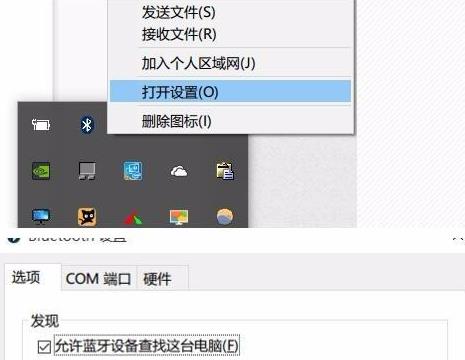
2. Klicken Sie dann mit der rechten Maustaste auf „Win“ in der unteren linken Ecke des Bildschirms, um den „Geräte-Manager“ aufzurufen. Doppelklicken Sie auf das Bluetooth-Symbol, um das Unterverzeichnis zu erweitern. Öffnen Sie jedes Unterelement, falls ein „Power“ vorhanden ist Wählen Sie im neu angezeigten Dialogfeld die Option „Verwaltung“ aus, wählen Sie „Dem Computer erlauben, dieses Gerät auszuschalten, um Strom zu sparen“ und klicken Sie auf „OK“.
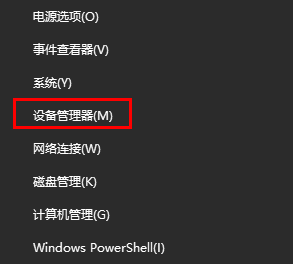
3. Doppelklicken Sie, um „Netzwerkadapter“ im Geräte-Manager zu öffnen, öffnen Sie das angezeigte Unterelement und deaktivieren Sie „Dem Computer erlauben, dieses Gerät auszuschalten“, falls es eine Registerkarte „Energieverwaltung“ gibt um Strom zu sparen“.
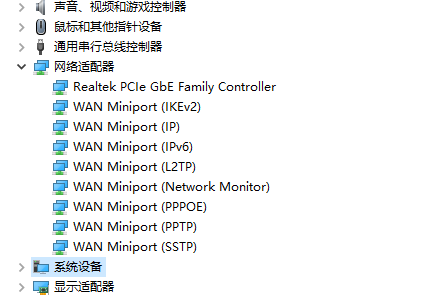
4. Doppelklicken Sie im Geräte-Manager auf „Menschliches Eingabegerät“. Doppelklicken Sie, um alle Unterelemente zu öffnen. Wählen Sie „Computer zulassen“. , um dieses Gerät auszuschalten, um Geld zu sparen.“ Energieoption und aktivieren Sie „Diesem Gerät erlauben, den Computer aufzuwecken“.
5. Doppelklicken Sie abschließend im Geräte-Manager auf alle Unterpunkte unter „Maus und andere Zeigegeräte“ und fahren Sie dann gemäß den oben genannten Schritten fort.
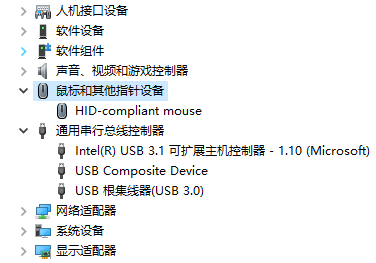
Das obige ist der detaillierte Inhalt vonWas soll ich tun, wenn die Verbindung meiner Win11-Bluetooth-Maus ständig unterbrochen wird? Analyse des Problems der häufigen Trennung der Win11-Bluetooth-Maus. Für weitere Informationen folgen Sie bitte anderen verwandten Artikeln auf der PHP chinesischen Website!
 In Win11 gibt es keine WLAN-Option
In Win11 gibt es keine WLAN-Option
 So überspringen Sie die Online-Aktivierung in Win11
So überspringen Sie die Online-Aktivierung in Win11
 Win11 überspringt das Tutorial, um sich beim Microsoft-Konto anzumelden
Win11 überspringt das Tutorial, um sich beim Microsoft-Konto anzumelden
 So öffnen Sie die Win11-Systemsteuerung
So öffnen Sie die Win11-Systemsteuerung
 Einführung in Screenshot-Tastenkombinationen in Win11
Einführung in Screenshot-Tastenkombinationen in Win11
 Tutorial zum Übertragen von Windows 11 von meinem Computer auf den Desktop
Tutorial zum Übertragen von Windows 11 von meinem Computer auf den Desktop
 Lösung für das Problem, dass Win11-Download-Software nicht installiert werden kann
Lösung für das Problem, dass Win11-Download-Software nicht installiert werden kann
 So überspringen Sie die Netzwerkverbindung während der Win11-Installation
So überspringen Sie die Netzwerkverbindung während der Win11-Installation




